Cuukiem3d.vn chia sẽ tin tức chuyên sâu về bài viết Hướng dẫn sử dụng, cách tạo game trên Kahoot đơn giản dễ dàng hy vọng bài viết dưới đây sẽ bổ ích đến với ban. Xin Cảm Ơn
TÓM TẮT
- 1 Việc tạo và chỉnh sửa trắc nghiệm trong Kahoot giúp người dùng có thể tạo câu hỏi trắc nghiệm với nhiều hình thức khác nhau như hình ảnh, chữ hay video, từ đó có thể tiếp thu và ôn bài được dễ dàng hơn. Cùng mình điểm ngay qua bài viết hướng dẫn tất tần tật cách sử dụng, tạo game trên Kahoot bằng laptop cực đơn giản nhé!
Việc tạo và chỉnh sửa trắc nghiệm trong Kahoot giúp người dùng có thể tạo câu hỏi trắc nghiệm với nhiều hình thức khác nhau như hình ảnh, chữ hay video, từ đó có thể tiếp thu và ôn bài được dễ dàng hơn. Cùng mình điểm ngay qua bài viết hướng dẫn tất tần tật cách sử dụng, tạo game trên Kahoot bằng laptop cực đơn giản nhé!


![]()
![]() Sắm ngay phụ kiện sale sâu – Giá chỉ từ 20k
Sắm ngay phụ kiện sale sâu – Giá chỉ từ 20k
Kahoot là gì?
Kahoot là một phần mềm được phát triển trong công nghệ học tập tại trường học dựa trên nền tảng trò chơi. Trò chơi trong ứng dụng không đơn thuần là các câu hỏi trắc nghiệm mà người ra đề có thể chèn hình ảnh, âm thanh hay link video trên YouTube.
Bài viết được thực hiện trên Laptop Lenovo Z5070 i3 4030U, gamer có thể thực hiện thao tác tương tự trên máy tính chạy hệ điều hành Windows.
I. Lợi ích bài viết
- Tạo ra không gian học tập thoải mái qua hình ảnh, video
- Người học có thể dễ dàng ôn bài, tiếp thu bài học qua các câu hỏi trắc nghiệm trò chơi
- Kết nối nhiều người cùng tham gia chỉ với Link và ID phòng
II. Hướng dẫn cách tạo trắc nghiệm (Create Quiz) trong Kahoot đơn giản nhất
1. Hướng dẫn nhanh
Trong giao diện chính chọn Create Kahoot > Chọn Creat > Điền câu hỏi, đáp án, đặt thời gian chọn đáp án > Xem trước tại mục preview > Bấm exit preview để quay lại màn hình chính > Chọn Done > Play để bước vào bài kiểm tra > Chia sẻ ID và Link đến người cần tham gia phòng kiểm tra > Start để bắt đầu.
2. Hướng dẫn chi tiết
Bước 1: Trong giao diện chính chọn mục Create Kahoot.
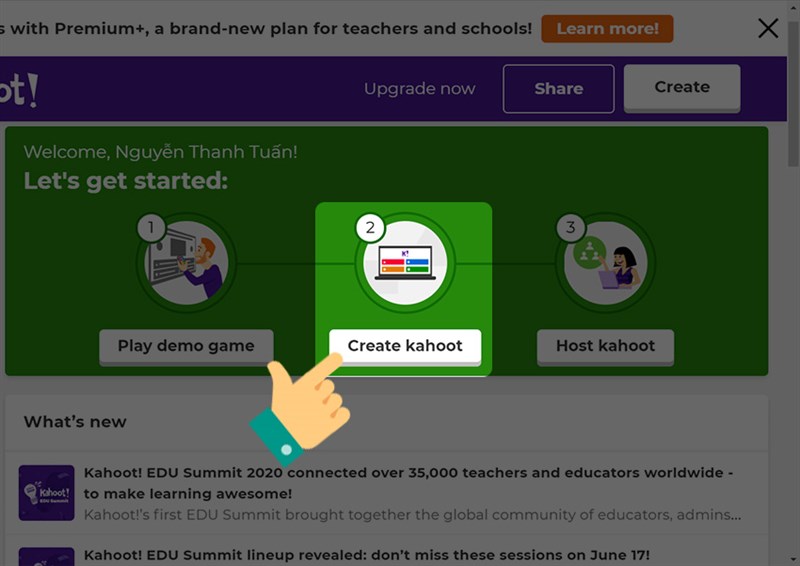
Bước 2: Tiếp theo chọn Create.
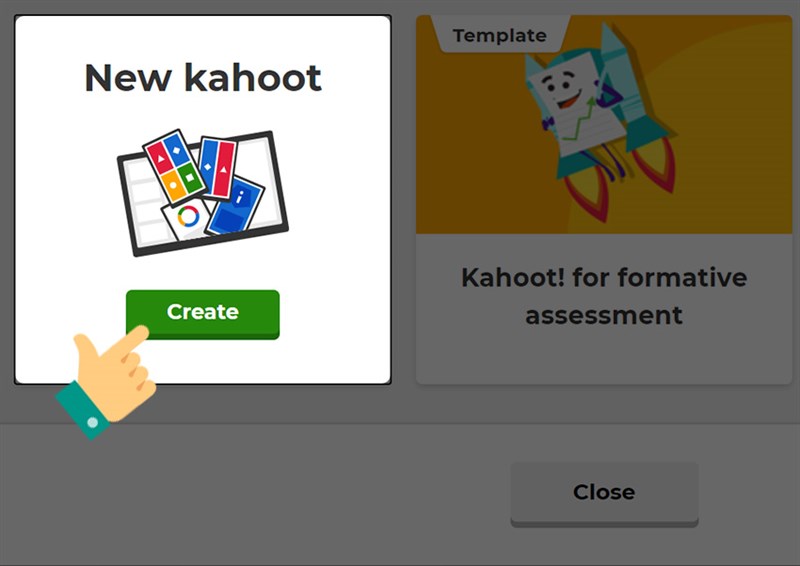
Bước 3: Màn hình hiển thị giao diện tạo câu hỏi trắc nghiệm game thủ điền câu hỏi.
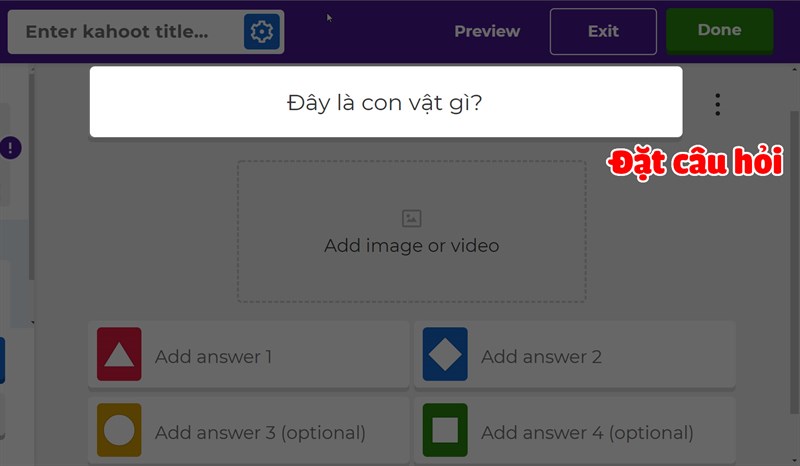
Bước 4: Sau đó thêm ảnh minh họa tại mục Add image or video.
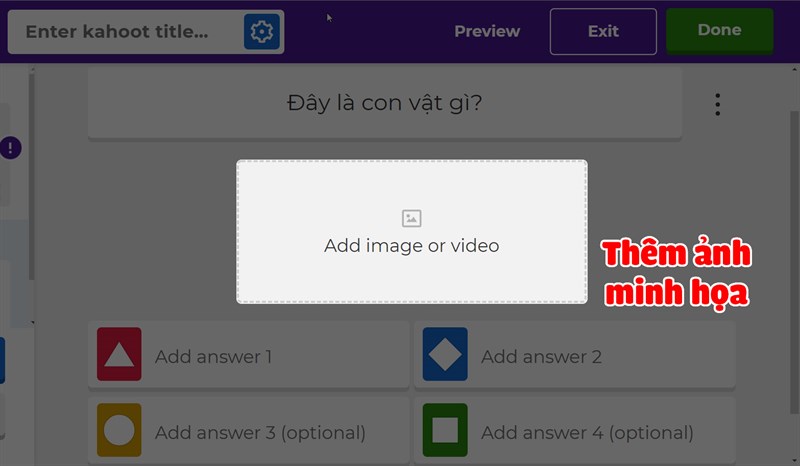
Tại đây game thủ chọn Image Library by Getty Image.
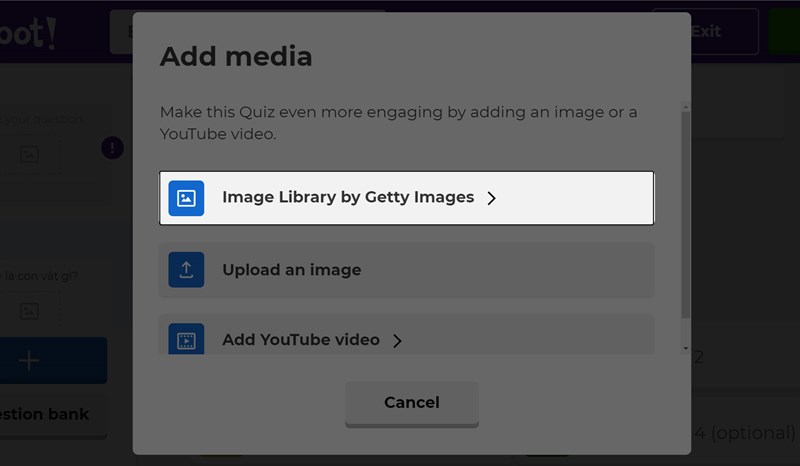
Tiếp theo game thủ chọn hình ảnh phù hợp với đề bài trắc nghiệm của mình
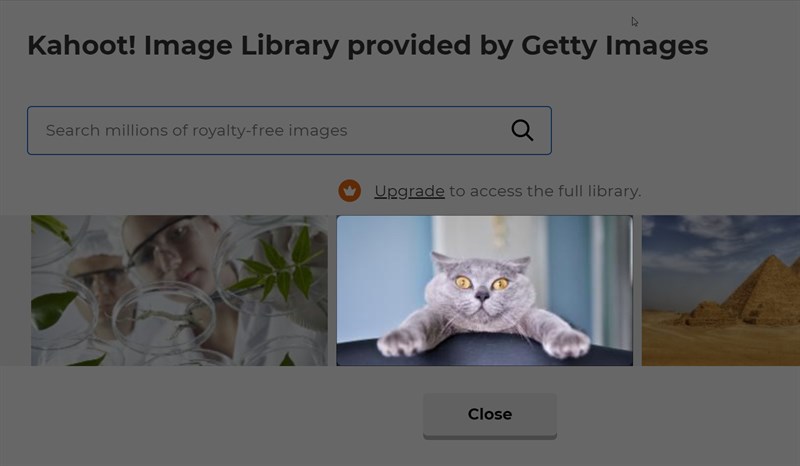
Bước 5: Tiếp đến game thủ điền thông tin đáp án của mình vào 4 ô phía dưới màn hình
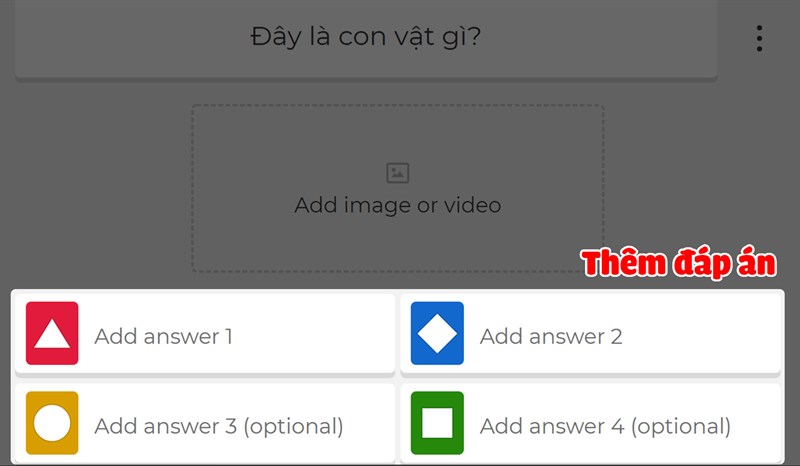
Tại đây game thủ chọn mục Correct answer để tạo đáp án đúng
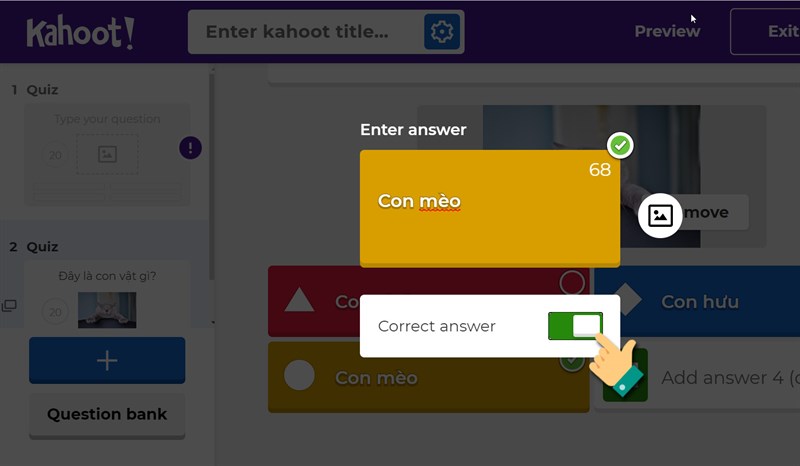
Ngoài ra game thủ có thể thêm hình ảnh cho đáp án bằng cách nhấn vào biểu tượng ảnh và chọn Image library.
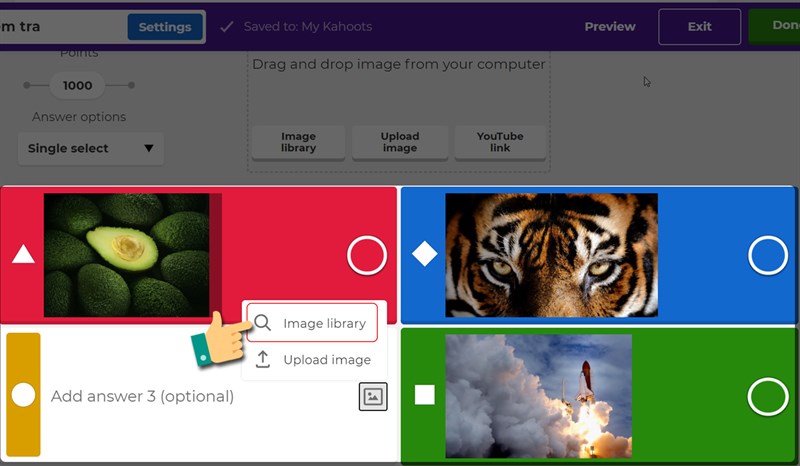
Bước 6: Phía bên gốc trái màn hình bạn có thể đặt lại từ 5s-240s cho thời gian chọn câu hỏi
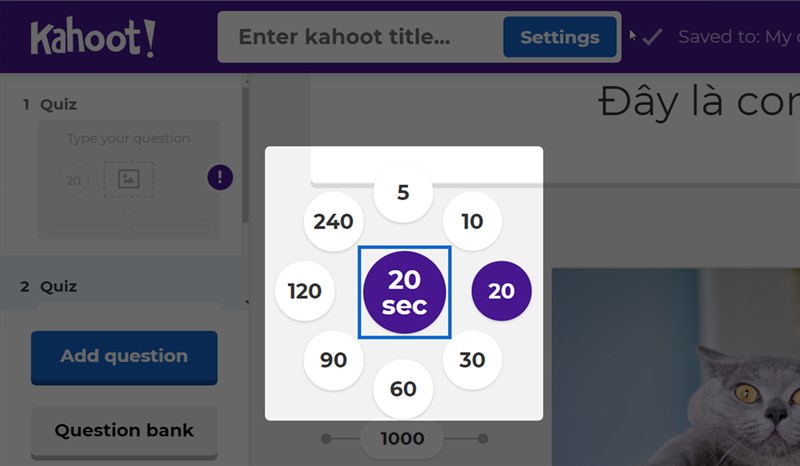
Bước 7: Khi hoàn thành Quiz bạn có thể thêm Quiz khác bằng cách nhấn vào Add question
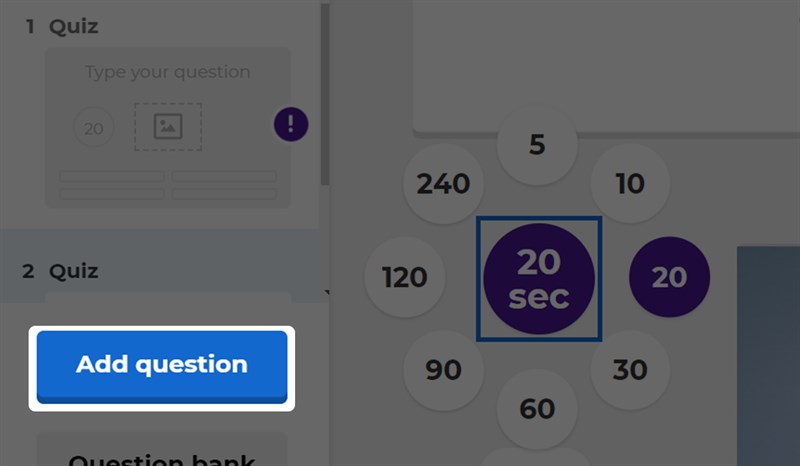
Bước 8: Khi hoàn thành bạn xem lại phần câu hỏi mình chuẩn bị bằng cách nhấn vào Preview phía góc phải màn hình.
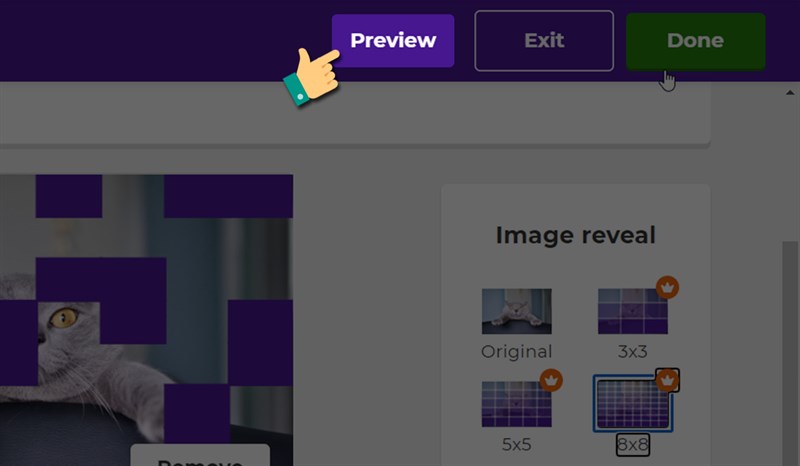
Màn hình hiển thị câu hỏi của game thủ đã chuẩn bị
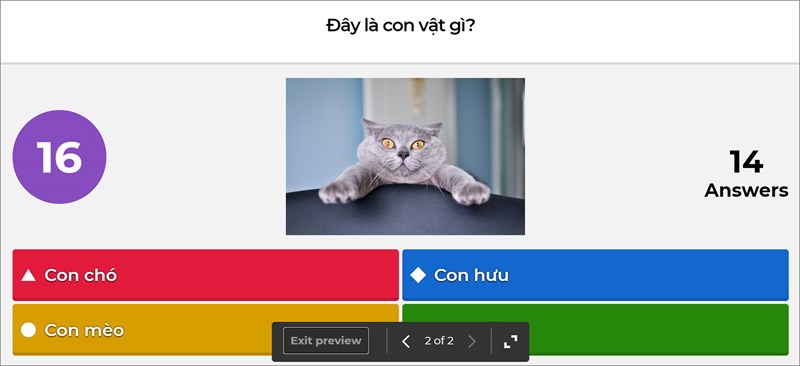
Nếu muốn thoát ra bạn chọn Exit preview
Bước 9: Quay lại màn hình chính gamer chọn Done để hoàn thành.
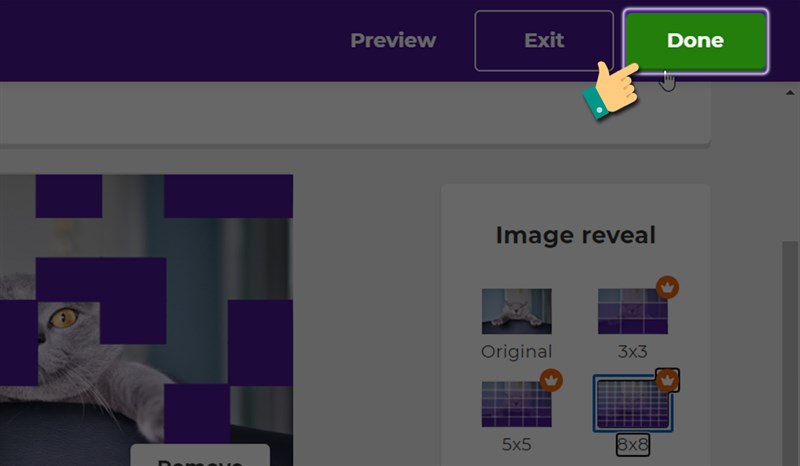
Bước 10: Ứng dụng sẽ yêu cầu game thủ điền tiêu đề và chú thích cho bài trắc nghiệm của bạn > chọn Continue để tiếp tục.
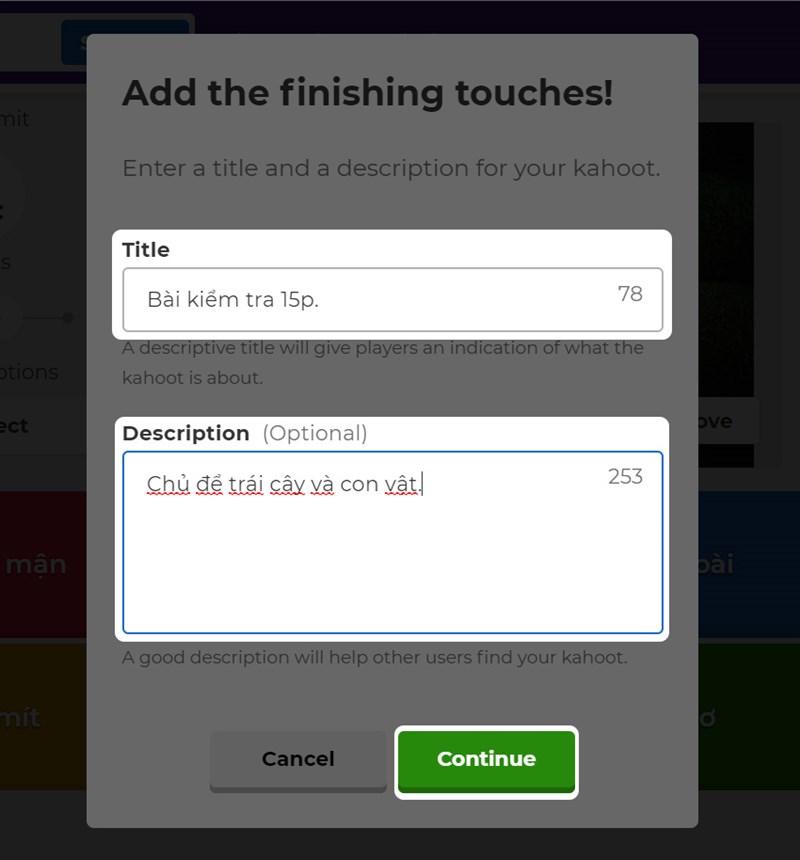
Bước 11: Tiếp theo chọn Save to drafts để lưu lại bài của mình.
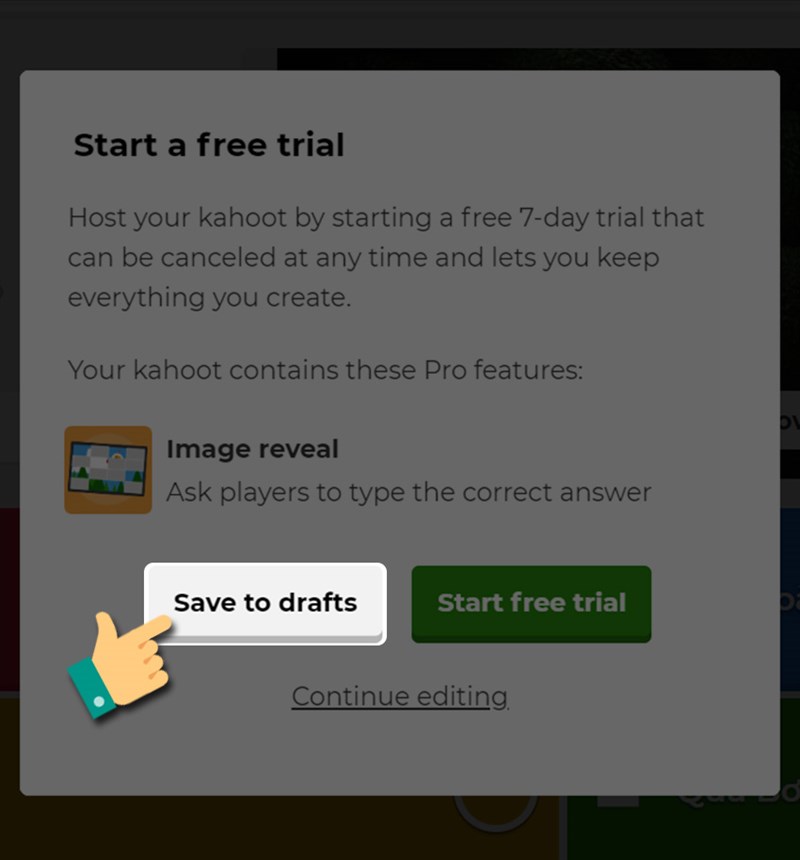
SẮM NGAY LAPTOP CHÍNH HÃNG VỚI GIÁ SIÊU ƯU ĐÃI

![]()
![]() Sắm ngay phụ kiện sale sâu – Giá chỉ từ 20k
Sắm ngay phụ kiện sale sâu – Giá chỉ từ 20k
III. Hướng dẫn bắt đầu bài kiểm tra trắc nghiệm Kahoot
Hướng dẫn nhanh
Chọn bài kiểm tra đã tạo sẵn từ trang chính Kahoot > Bấm Play > Chọn Teach > Chia sẻ ID và Link phòng kiểm tra > Khóa ID > Bắt đầu kiểm tra với Play
Hướng dẫn chi tiết
Bước 1: Trong mục Kahoots game thủ sẽ thấy được bài và chọn Play để bắt đầu bài kiểm tra.
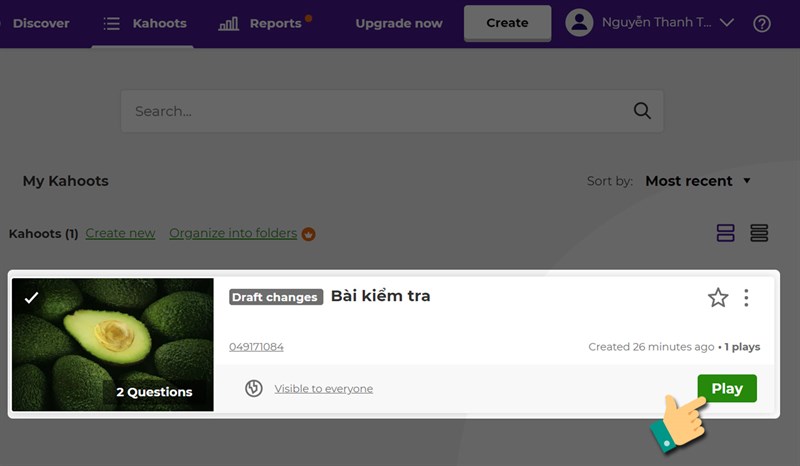
Bước 2: Trong màn hình này game thủ chọn Teach
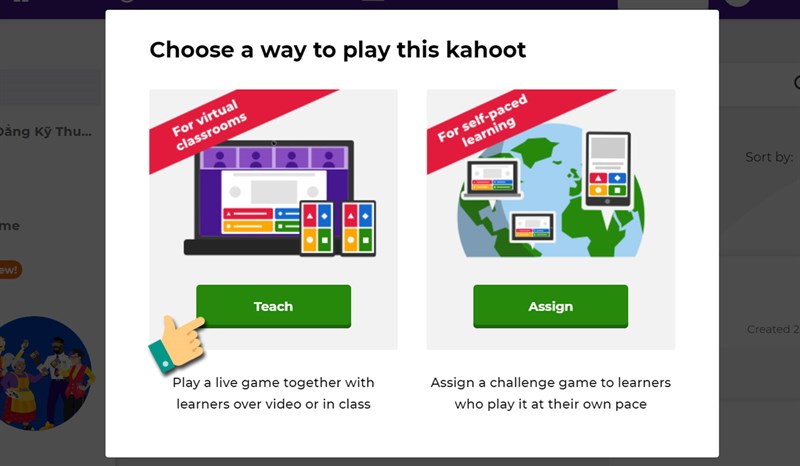
Bước 3: Trong giao diện bài trắc nghiệm sẽ có các mục cần chú ý là Link, ID, tên người tham gia.
Link: game thủ Copy link này để chia sẻ đến người cần tham gia bài trắc nghiệm.
ID: đây là ID dùng để đăng nhập vào phòng trả lời trắc nghiệm.
Tên người tham gia: nếu game thủ thấy có tên lạ, không đúng yêu cầu khi tham gia game thủ có thể xóa tên để tránh bị làm phiền trong quá trình làm việc.
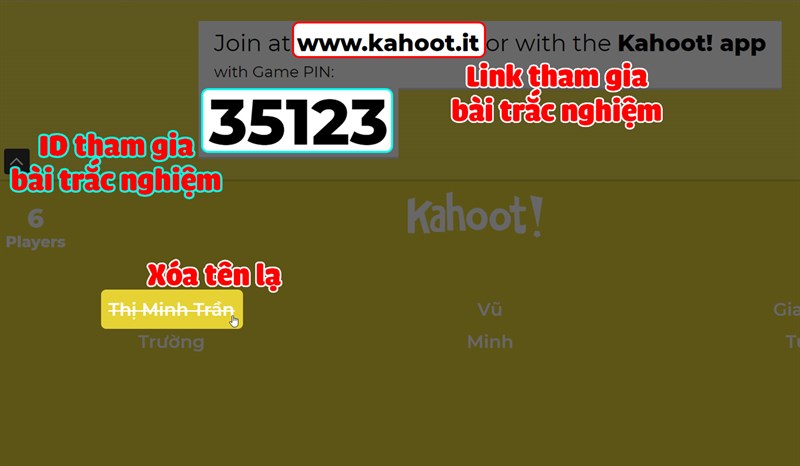
Bước 4: Khi mọi người đã tham gia đầy đủ game thủ có thể khóa ID bằng cách nhấn vào móc khóa phía bên phải màn hình sau đó chọn Start.
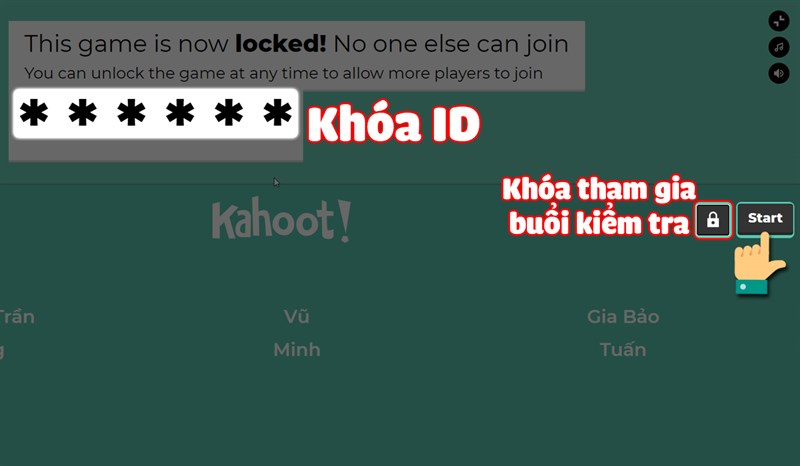
Bước 5: Sau khi hoàn thành các bước nhấn Start ứng dụng sẽ hiển thị bài trắc nghiệm và hiển thị đáp án trên màn hình những người có trong phòng kiểm tra.
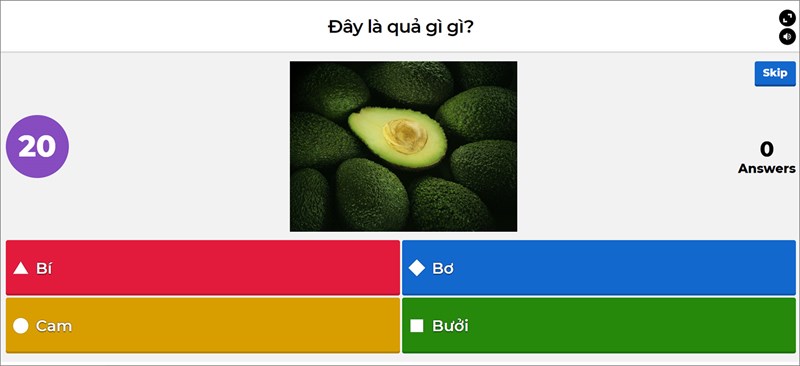
Xem thêm:
- Cách thu hồi email đã gửi qua Gmail trên điện thoại và máy tính dễ dàng
- Cách tải miễn phí toàn bộ Playlist Nhaccuatui về điện thoại đơn giản
- Cách đăng nhập vào Kahoot! trên máy tính đơn giản nhất
Hy vọng với các thao tác tạo và chỉnh sửa trắc nghiệm trong Kahoot sẽ giúp game thủ nâng cao hiệu quả công việc và học viên của game thủ tiếp thu bài học một cách nhanh chóng nhất. Nếu có thắc mắc về thao tác trongp bài viết game thủ có thể để lại thông tin dưới phần bình luận và đừng quên chia sẻ bài viết đến mọi người cùng tham khảo nhé. Chúc các gamer thành công!
Một số mẫu điện thoại đang kinh doanh tại Cuukiem3d.com:




